PS를 사용하여 분할 글꼴 효과를 만드는 방법을 가르쳐줍니다(스킬 공유).
- 奋力向前원래의
- 2021-08-13 09:55:5410314검색
이전 기사 "PS를 사용하여 사진에 Tyndall 조명 효과를 추가하는 방법을 단계별로 가르쳐 드립니다(공유)"에서는 사진에 Tyndall 조명 효과를 추가하는 방법에 대한 간단한 요령을 소개했습니다. 다음 기사에서는 PS를 사용하여 분할 글꼴 효과를 만드는 방법을 소개합니다.

글꼴 분할 효과는 다음과 같습니다

ps 분할 글꼴 효과를 만듭니다
1 ps를 열고 새 문서 배경을 만들고 파란색으로 채운 다음 새 레이어를 만들고 텍스트를 추가합니다. .
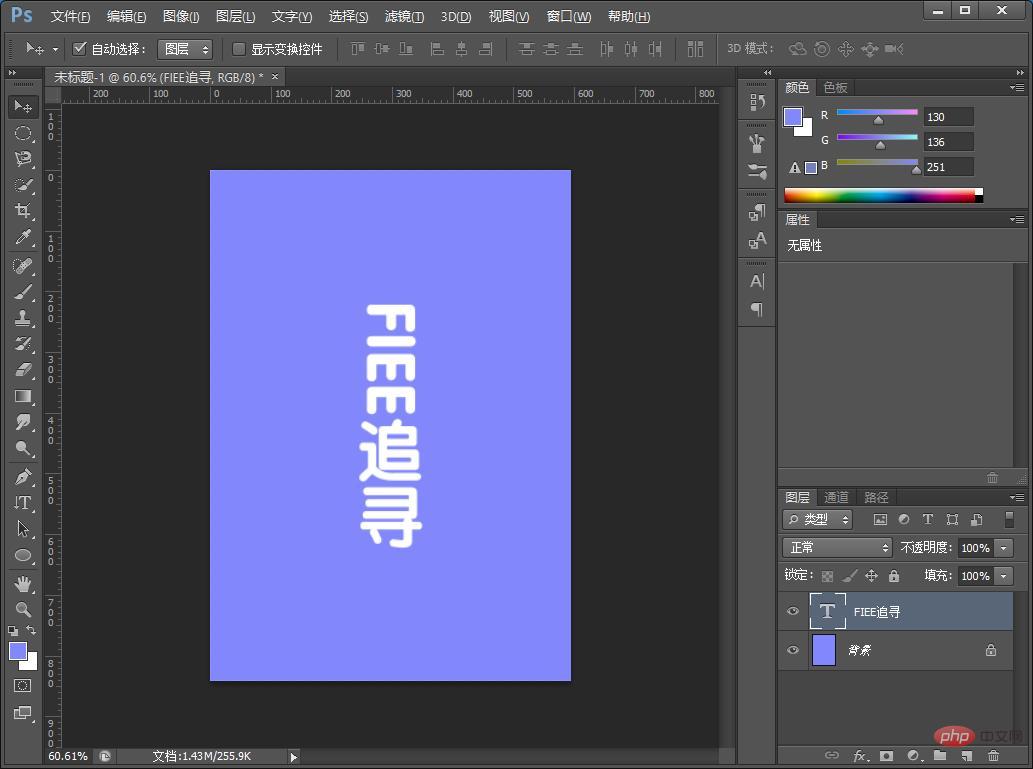
2. [텍스트]를 마우스 오른쪽 버튼으로 클릭하여 팝업된 후 "Gridded Layer"를 선택합니다.
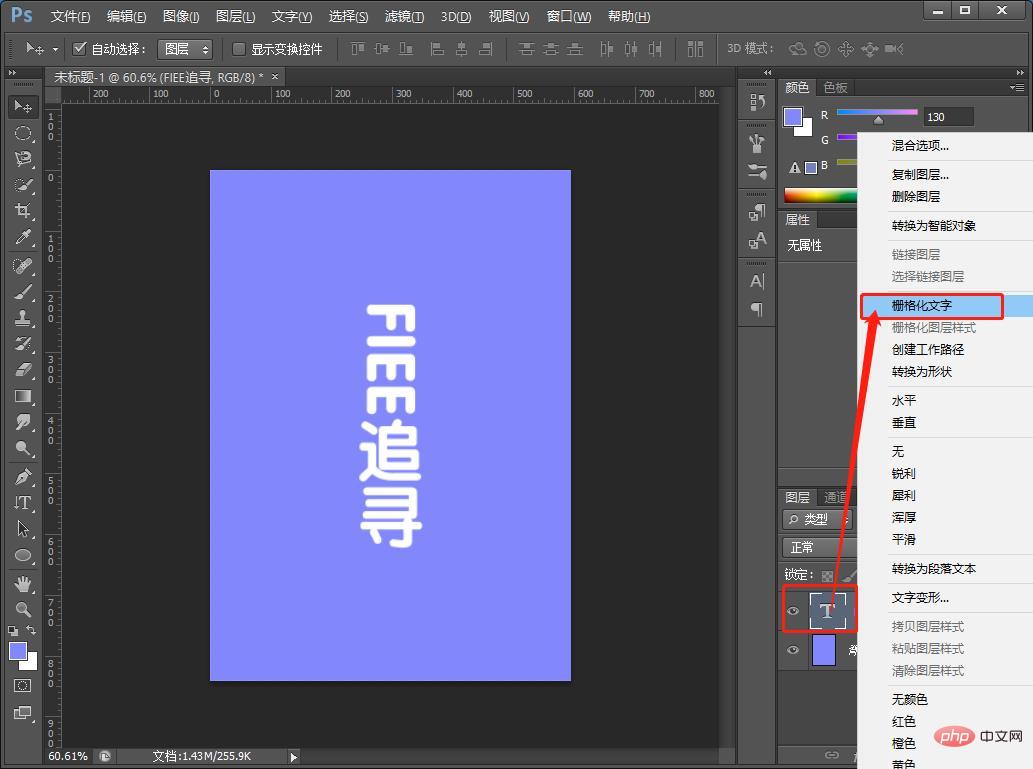
3. 직사각형 선택 윤곽 도구를 선택하고 이동하려는 위치를 선택한 다음 Ctrl+shlft+J를 누릅니다.
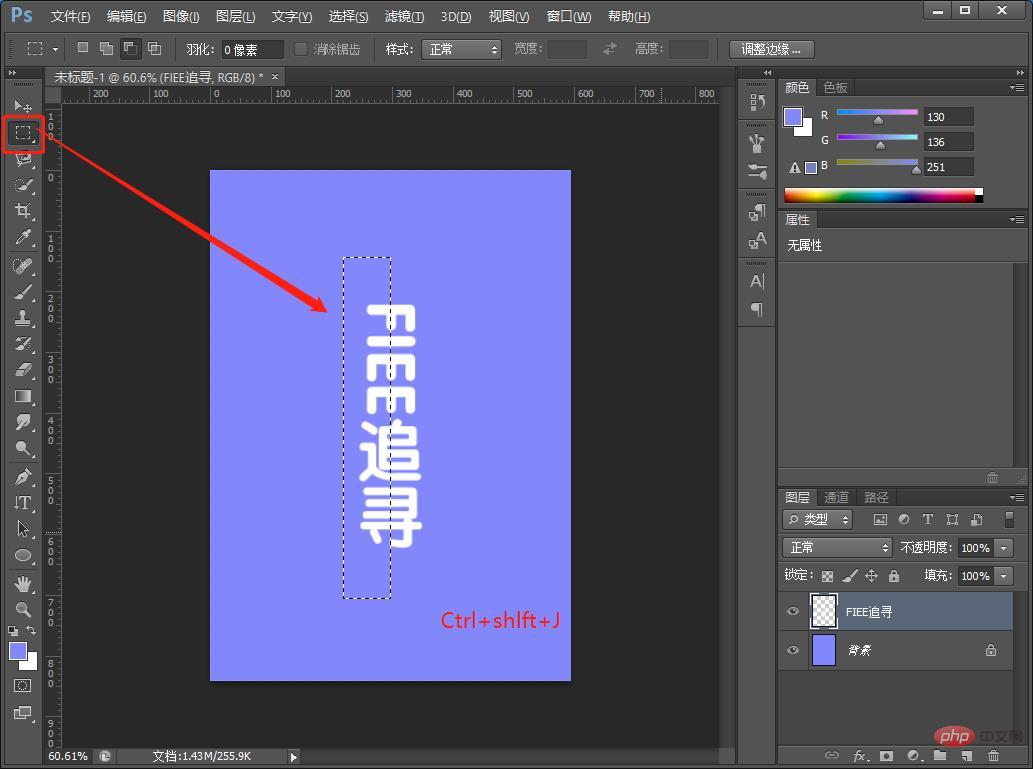
4. 배경 레이어에 직사각형 선택 윤곽 도구를 사용합니다.

5. [Ctrl+J]를 길게 눌러 두 레이어를 복사하세요.

6. [레이어 2]를 검정색으로 채웁니다.

7. [Ctrl+D]를 눌러 선택을 취소하고 [필터]-[흐림]-[가우시안 흐림]을 클릭하세요.
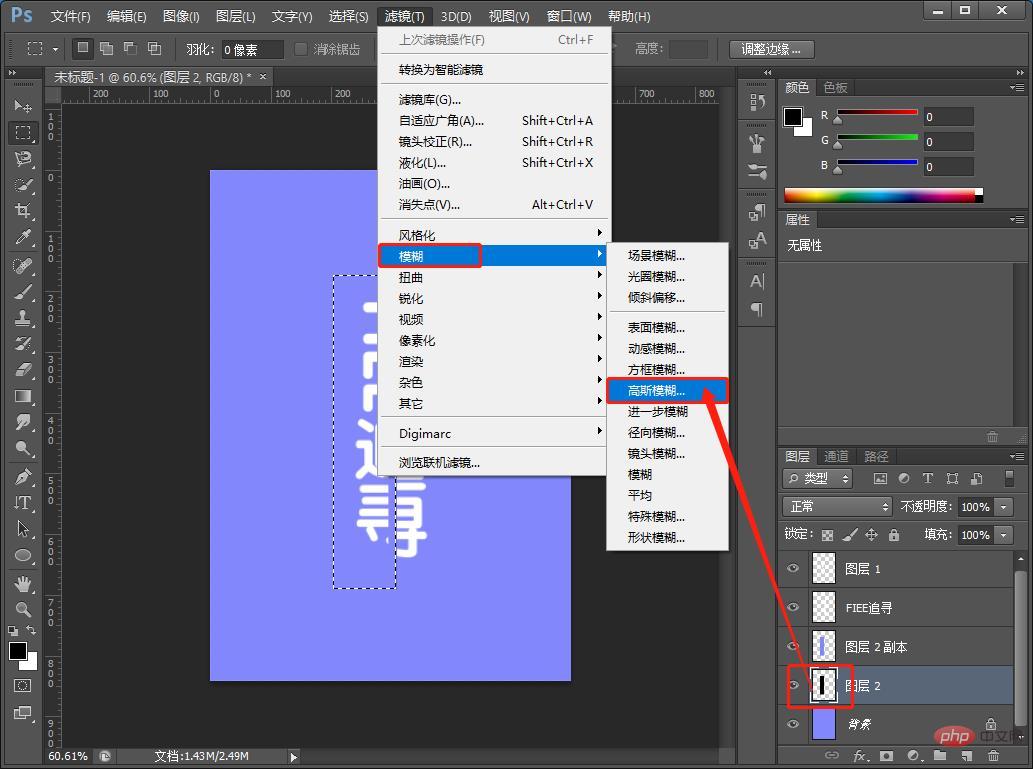
8. 가우스 퍼지 수치 매개변수 맵.
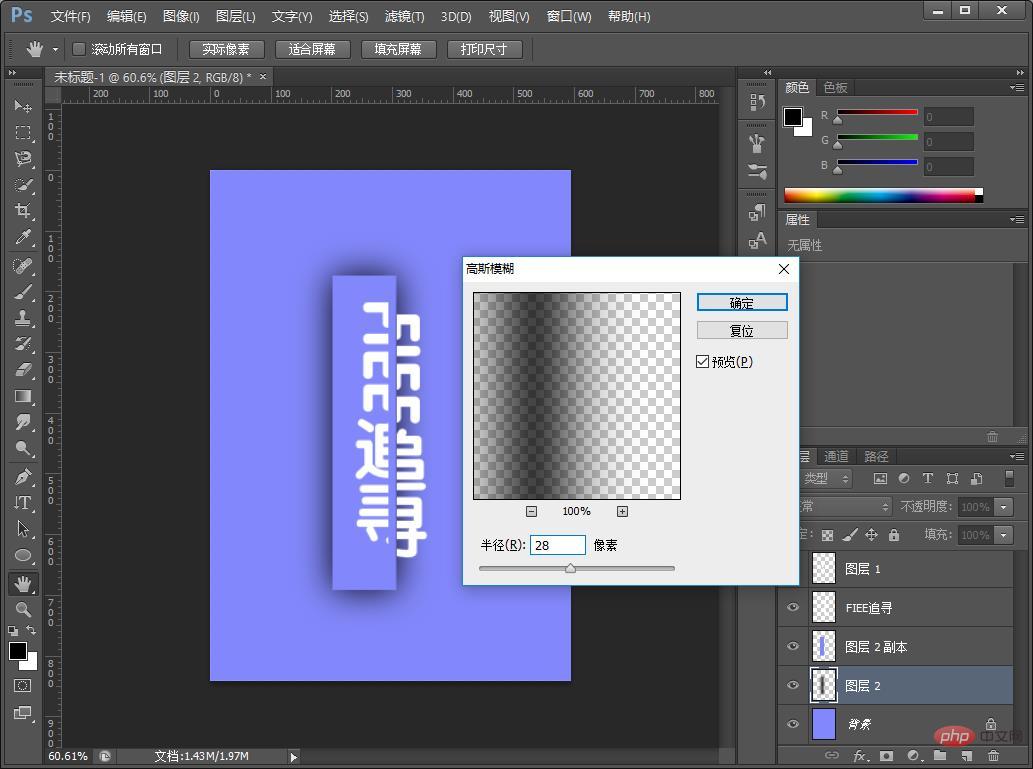
9. [레이어 2]에 마스크를 추가하고 브러시로 지웁니다.
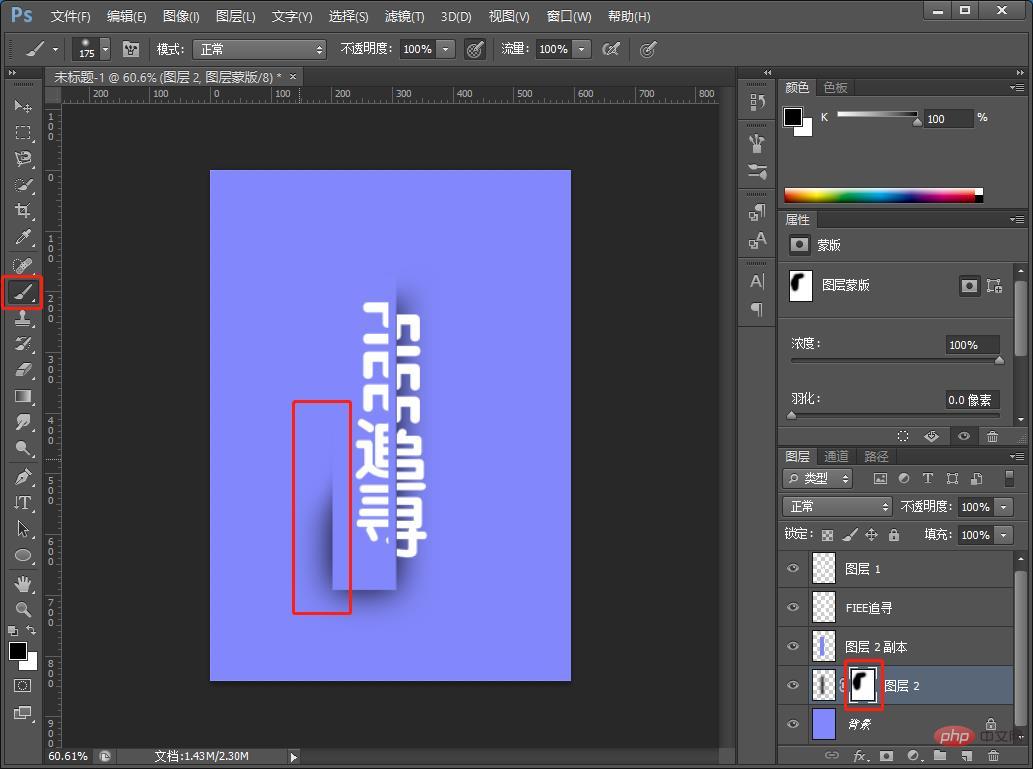
10. 배경색을 바꾸고 싶다면 색조/채도를 추가하면 됩니다.
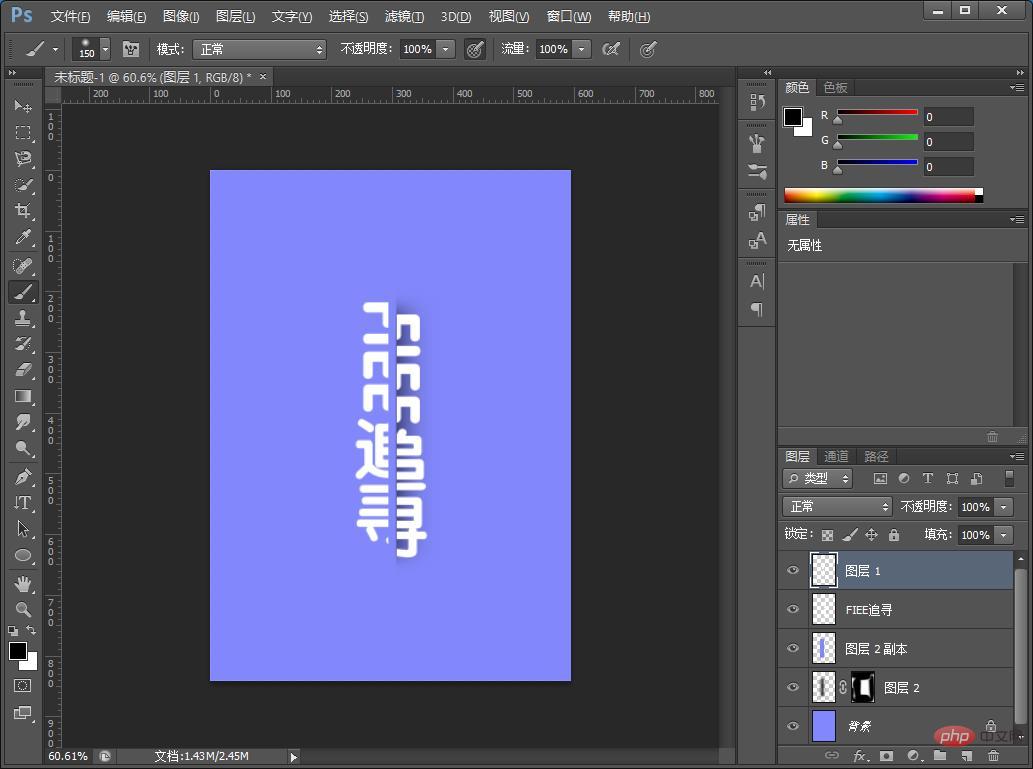
11. 컬러 효과가 완성되었습니다.
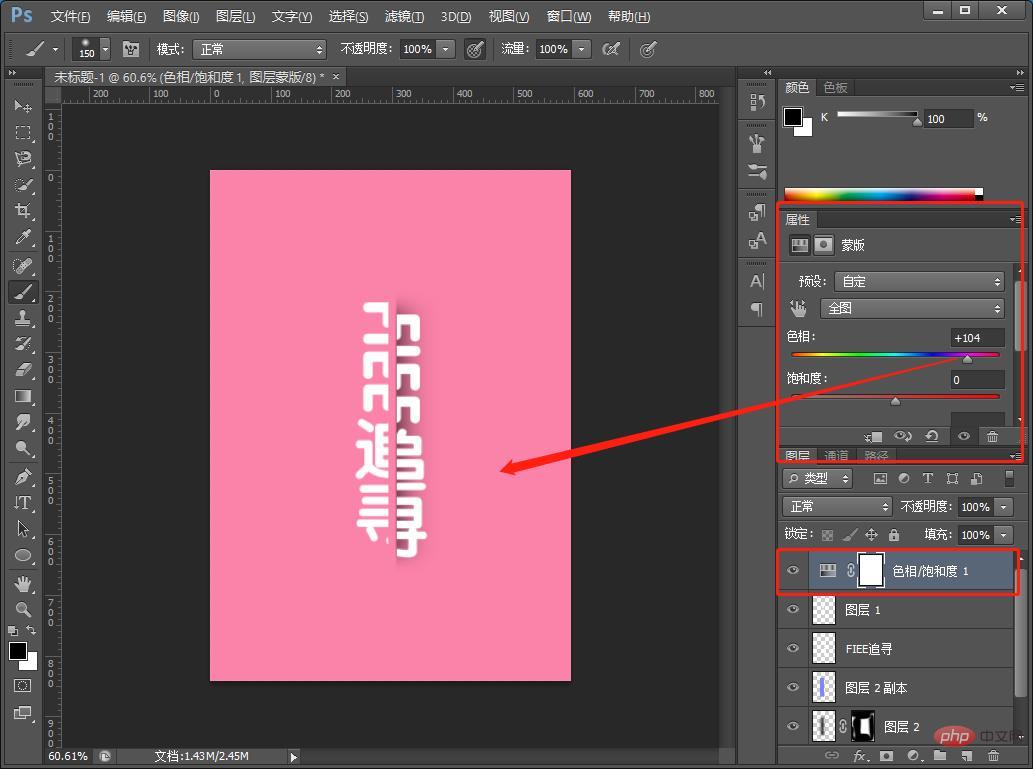
추천 학습: PS 비디오 튜토리얼
위 내용은 PS를 사용하여 분할 글꼴 효과를 만드는 방법을 가르쳐줍니다(스킬 공유).의 상세 내용입니다. 자세한 내용은 PHP 중국어 웹사이트의 기타 관련 기사를 참조하세요!
성명:
본 글의 내용은 네티즌들의 자발적인 기여로 작성되었으며, 저작권은 원저작자에게 있습니다. 본 사이트는 이에 상응하는 법적 책임을 지지 않습니다. 표절이나 침해가 의심되는 콘텐츠를 발견한 경우 admin@php.cn으로 문의하세요.

